關於打印機

什麼是打印機,如何選擇和在上面打印文件——人們第一次遇到辦公設備時,經常會問這樣的問題。此外,該設備具有不同特點和用途的選擇:從最原始到多功能,能夠創建彩色照片,連接到手機和平板電腦。為了找到最佳解決方案,值得研究用於打印的打印機的類型和類型,以及更詳細地處理它們的建議。


它是什麼,為什麼需要它們?
打印機——專為打印文檔而設計的設備,屬於與PC相連的外圍設備類.根據目的,這種技術可以在紙上或膠片上以文本或圖形圖像的形式生成小發行量的信息文件。照片打印的分辨率取決於打印機的類型及其尺寸。與 MFP 相比,此類設備的功能更少:沒有掃描儀,沒有復印機,但儘管出現了更多的多任務設備,但它們價格實惠並且仍然很受歡迎。
打印機也不同於專業的打印設備。 首先是印刷的速度和數量。根據性能,習慣上區分家用型、通用型和辦公型。現代打印機不僅可以在通過有線連接連接到 PC 時工作。
藍牙和 Wi-Fi 模塊、USB 閃存驅動器和 microSD 插槽、存儲卡的存在可以顯著擴展接收數據的可用方式列表。


創造史
第一次,通過與印刷機類比,為文檔創建打印設備的想法, 起源於 1835 年 但由於當時的技術能力不完善而沒有得到發展。將近 120 年後的 1953 年,便攜式印刷機的夢想實現了。隨著便攜式計算機的出現,工程師們不得不尋找將傳統機械印刷與現代電子技術相結合的方法。 Remington-Rand 開發的花瓣打印機或 Uniprinter 就是這樣出現的。
這些機器的打印速度達到了創紀錄的水平。第一個樣本可以在 1 分鐘內打印多達 78,000 個字符。將來,這種質量得到了提高,幾乎完全剝奪了普通打字員的工作。打印變得更快 - 打印件從托盤中飛出,它們必須被捕獲和收集。


點陣打印機使打印設備變得更加微型。用於形成印象的頭部在尺寸上明顯不如花瓣,並且沒有必要努力改變字體類型 - 這極大地影響了設備的普及。 該發明由 Seiko Epson 正式註冊,但很快 Centronics 數據計算機品牌就佔據了市場領導地位。
熱敏打印機早在 1981 年就發明了,它們是單色的。噴墨佳能 BJ-80 4 年後進入商業銷售。

使用熱敏打印技術的彩色打印機已於 1988 年投入批量生產。 第一個這樣的模型支持 A2 打印格式和 400 dpi 的分辨率。
激光打印技術領先於時代,它的原型——電子照相術或靜電複印術——是在 1938 年開發的。當時的設備設計已經有了感光鼓、電暈管或充電軸。現代版本的第一次開發是由施樂在 1971 年進行的。上世紀70年代末為商業企業投入生產,1984年才出現大眾車型。這個方向的先驅是惠普,它創造了傳奇的 HP LaserJet 模型。

工作原理
值得更詳細地討論打印機的工作原理。根據設備的類型,圖像以不同的方式應用於一張紙的表面。但它們的作用原理始終相同:按一定順序構建點的組合。 每個元素的尺寸越小,結果就越準確和詳細。
大多數現代打印機使用乾染料 - 墨粉,在噴墨模型中噴塗顏料,在昇華模型中,使用從薄膜中蒸發墨水的方法。
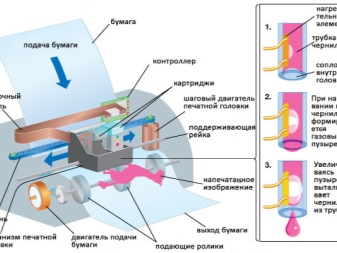

根據作用原理,不同之處在於許多特徵。
- 在激光打印機中 圖像是使用激光直接在旋轉鼓上構建的。然後將乾墨粉噴到其表面,在紙上留下印記。最後階段是在加熱輥的熱影響下“烘烤”。
- 在噴墨設備中 有一個不接觸紙張的活動頭。移動,它通過噴嘴噴射墨水,它們的數量從 12 到 256 不等。
- 針式打印機 活動頭沿紙張在滑架內移動。對其施加電脈衝。在頭部本身有 9-24 針與電磁鐵接觸。當施加電流時,針移動並接觸色帶。
這些是您需要了解的有關不同類型打印機的操作原理的要點。
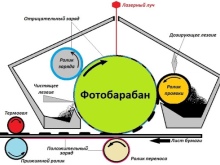
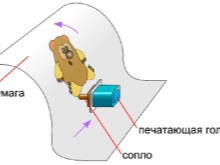
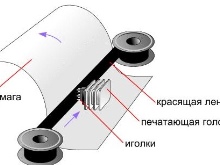
查看概覽
打印機不同:激光或矩陣、噴墨和昇華,具有大幅面或便攜式尺寸。它們的基本分類準確地考慮了設備中使用的打印方法,但還有其他主要特徵。其中包括設備的用途:使用不同的設備在杯子、磁盤、紙張上打印,以創建照片。
此外,重要的是模型是使用液體墨水打印還是使用更經濟的粉末墨粉,圖像是否具有顏色轉移功能。


矩陣
今天很少使用。 這種類型的打印機最接近經典打字機,它有一個可移動的托架和一個帶有一組針的頭部形式的矩陣。通過按下色帶上的點逐行完成打印的轉移。頭部安裝了 9 到 24 根針 - 針越多,印象越清晰。 今天,點陣印刷保留在收銀機中。
這種方法的優點包括 工作中的樸實無華.準備好的打印件不怕機械磨損和與水分接觸。但是點陣打印機速度慢、噪音大,而且不能產生高圖像細節。


激光
事實上,在靜電複印機發明近一個世紀以來,這項技術只發生了微小的變化。 打印機上的激光打印適用於文檔、圖形和圖表、照片。 它使用粉末染料,加熱時會烘烤,與紙張形成牢固的結合。打印件不怕褪色、防潮摩擦,激光打印機本身對紙張質量不敏感。
這些設備本身更昂貴,但更易於維護,具有令人印象深刻的使用壽命。


噴墨
這種類型的打印設備也用於促銷產品的工業創作,以及在家中或辦公室中。 噴墨打印機具有很高的打印速度,基於許多點形成圖像。 印刷元素是帶有噴嘴的矩陣,染料供應 - 容器內置在墨盒中或安裝在外殼中。由於噴墨打印機的墨水消耗量很大,因此使用 CISS(連續供墨系統)更經濟的選擇已開始使用。在大多數傳統型號上,它可以作為外部裝置安裝。
噴墨打印機在功能和與不同類型染料的兼容性方面最為多樣化。 其中包括選項:
- 水基,最實惠;
- 照片打印用顏料;
- 促銷產品的溶劑(印刷);
- 用於工業標記的油基;
- 具有加速乾燥週期的酒精;
- 用於將印花轉移到織物上的熱轉印。

根據他們的用途,家庭和辦公室模式,廣告 - 內部創造裝飾和寬屏。要從照片打印打印件,請使用帶有 CISS 的設備。為美甲服務沙龍生產特殊的美甲設備,並使用紀念品設備在磁盤和其他物品上製作裝飾性印刷品。
噴墨機型以安靜、幾乎無聲的操作、良好的性能和出色的色彩再現而著稱。 它們的主要缺點是墨水消耗量大。
此外,該技術需要購買正確的紙張。長時間閒置後,油漆會變乾。


引領
這種打印機的工作原理類似於激光打印機,但這裡使用的是一束 LED 光束。 這些設備可靠耐用,打印速度高達每分鐘 40 張.打印質量非常好 但打印機的成本幾乎是具有類似功能的激光打印機的兩倍。

多功能設備或 MFP 結合了多種設備的功能。它們非常適合家庭辦公室使用,可以打印圖片、文檔、掃描和復印打印件。
這種類型的模型緊湊,佔用空間小,但性能不如專業類型的設備。

很少使用的類型
在用於打印的設備中,有一些相對很少使用的設備。它 昇華 用於印刷的模型。 鼓式打印機,已經過時,但打印速度無與倫比。 Lobe 模型是點陣打印機的原型,但具有特殊的字符放置系統。


熱門模特
如今,即使預算不多,也能買到知名品牌的打印機——各大品牌都有便宜的機型。 在值得購買的選項中,有許多型號。
- 佳能 PIXMA G1411。 具有良好質量和打印速度的預算噴墨打印機。在這個系列中,品牌,一般來說,沒有平等的。

- 三星 Xpress M2020W。 經濟實惠的黑白激光打印機,內置無線模塊。辦公室的便捷解決方案。

- HP Color Laser Jet Pro M254dw。 一款集可管理性、性能和色彩質量於一體的彩色打印機型號。

- 佳能 PIXMA iX6840。 具有 CISS 的最佳彩色打印機,能夠以 A3 格式創建打印件。

- HP Sprocket 照片打印機。 照片打印的最佳模型。移動,方便,提供出色的圖片分辨率。

- 施樂移相器 6020。 簡單的LED打印機,價格合理,適合家庭,迷你辦公室。

這六個絕對不會讓他們的主人失望,將成功應對任何任務,並讓您以優異的品質獲得理想的結果。
消耗品
購買打印機時,其所有者必須考慮購買耗材的需要。 這些可以是維護項目——潤滑劑、紙張和打印所需的組件。
碳粉、墨水和容器、墨盒專為製造商指定的特定工作資源而設計。此外,在激光模型中,有必要定期更換顯影劑 - 負責移動墨盒中墨粉的鐵磁球.最好不要自己做,而是在服務中心做。

如何選擇?
選擇打印機時,從一開始就關注許多直接影響設備可用性、功能和性能的參數是非常重要的。 可以識別最重要的參數。
- 設備類型.多功能一體機大大擴展了辦公設備的功能,但如果您不需要掃描、發送和接收傳真、複印等文件,那麼為多功能多付錢是沒有意義的。
- 負荷強度.所需的墨盒容量、打印成本及其速度取決於它。您每天、每週、每月的展示次數越多,設備的負載就越高。辦公模型擁有更長的資源,它們可以更輕鬆地承受這種過載。對於家庭模型,計算的數量很少超過每月 2000 次展示。
- 顏色數.如果任務只是創建單色圖像,那麼從一開始就值得考慮黑白打印機。在彩色設備中,安裝了 4 到 12 個帶有染料的墨盒或容器 - 數量越多,色調的調色板就越寬。
- 允許.這取決於細節有多高。稱為 dpi - 每英寸點數。對於照片,可接受的打印質量是在 2400 dpi 的分辨率下獲得的,用於處理需要 1200 dpi 的表格和圖形,僅適用於 600 dpi 的文本文檔。
- 印象速度。 在專業模型中,它達到每分鐘 50 頁,在家庭模型中 - 從 10 到 5(分別為黑白和彩色圖像)。噴墨打印機最慢,激光打印機快兩倍。
- 打印格式。 設備支持的紙張尺寸直接取決於其功能。例如,照片打印機通常支持以 A6 格式打印。標準打印機的最大尺寸為 A3。


此外,接口的存在和類型、無線模塊以及支持的操作系統類型等因素也很重要。
用戶手冊
購買打印機後(無論是新的還是二手的)都需要連接到 PC 並正確配置。 連接到以前未連接的計算機需要自己的方法。在Windows“開始”菜單中,選擇“設備和打印機”選項卡,找到已連接的打印機。單擊上下文菜單後,您可以將默認設置設置為從此機器打印。在這裡您還可以找到硬件校準、測試頁打印和其他必要的命令。
如果您需要查看文檔的歷史記錄,則必須使用“打開隊列”選項卡。但它僅適用於提交出版的當前材料。以前的信息,即使員工決定在工作打印機上打印彩頁,也只能通過日記獲得。此功能在“屬性”菜單項中啟用。在這裡,您還可以通過取消選中該框來清除內存。
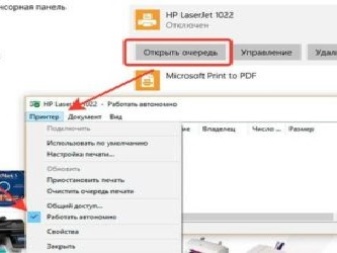
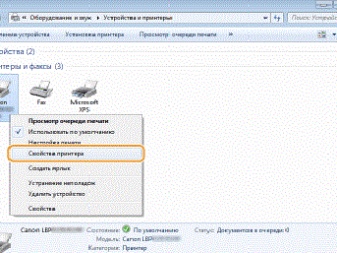
有時只需要重新啟動打印機。
為此,只需進入控制菜單並選擇“重新啟動”項。重置將重置與新連接相關的數據。
如果設備無法正常工作,存在打印缺陷,則需要進行校準。 為了實現它,下載了最新的驅動程序。然後用戶進入維護菜單,在此可以開始打印頭校準。
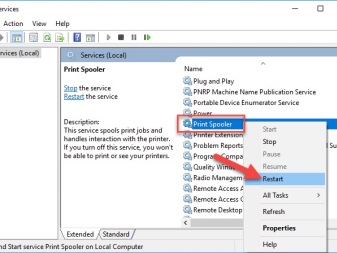

可能的故障
診斷打印機故障總是從檢查所有耗材和電源可用性開始。如果這些指標一切正常,您應該注意技術人員發出的信息消息。例如,由於使用了過時的軟件 - Microsoft Word 編輯器,通常會出現“由於當前打印機的設置不正確而無法打印”字樣。在其他程序中不會出現該錯誤。可能的原因是程序中存在惡意代碼。
如果電腦管家沒有在相應的Windows窗口中顯示打印機,原因也可能不同。 例如,禁用打印服務會導致此結果。問題可能在於電纜或插頭的破損。
有時唯一的解決方案是從打印機製造商的網站安裝驅動程序。

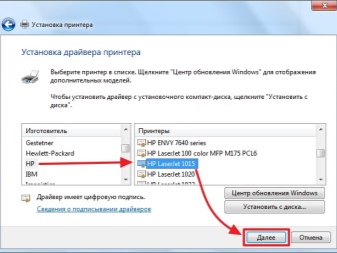
當托盤已滿時設備顯示“無紙”時,值得檢查紙張的特性,它們是否符合製造商的要求。此外,此類錯誤可能是由於滾筒髒污、系統中的機械阻塞或軟件故障造成的。
如果打印機多次打印相同的東西,原因很可能是設置失敗。 您需要通過開始菜單重置內存或取消打印隊列。


請參閱打印機型號 Canon PIXMA G1411 的評論。













告訴我,這篇文章的作者是誰?非常有趣和令人興奮!
評論發送成功。